Der Register: TNT ist der Kern der finanziellen Information in TntConnect. Ohne dieses Register ist TntConnect nur noch ein Kontaktverwalter (aber auch ein guter!)
TntConnect benutzt die Information auf dem Register: TNT für die grundlegende Analyse und bei Spendern für die automatische Erzeugung von Aufgaben im Zusammenhang mit Spendern. Deswegen ist es wichtig, dass man einige Felder für jeden Kontakt ausfüllt.
Diese Anleitung macht Ihnen mit den Feldern auf dem Register: TNT bekannt. Sie können mehr Details über jedes dieser Felder bei ihren eigenen Themen finden.
Anleitung: TNT Register Überblick
Vielleicht ist es hilfreich, einen neuen Kontakt als Beispiel einzugeben, sodass sie nicht aus Versehen die Information von einem echten Kontakt verändern.
| 1. | Geben Sie einen neuen Kontakt ein. Snoopy Brown. |
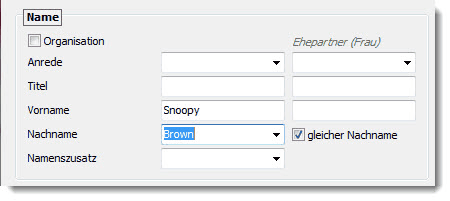
| 2. | Definieren Sie Snoopys TNT Phase als PARTNER-Finanziell, was heißt, dass er regelmäßig spenden will. |

| 3. | Geben Sie jetzt Snoopys Spendenzusage als 50 und die Häufigkeit als monatlich ein. Geben Sie keinen Haken beim Spendenzusagekästchen ein, denn TntConnect wird ihn automatisch eingeben, wenn die erste Spende erhalten wird (unten). |

Hinweis: Die Anzeige der Währung ist abhängig von der Einstellung Ihres Computers. TntConnect betrachtet die Zahl lediglich als Zahl.
Wenn Sie die Spendenzusage eingeben, wird der farbige Punkt oben in der Statusleiste die ausstehende Spende anzeigen.

| 4. | Geben Sie einen Haken im Kästchen Rundbrief schicken ein, sodass Snoopy Ihren Rundbrief bekommt und wählen Sie die Versandart (nur Papier). |

| 5. | Ignorieren Sie das Feld "Region". Das Feld "Region" wird ausgegraut sein wenn Sie keine Adresse eingegeben haben, weil TntConnect eine Eingabe bei Ort und/oder PLZ braucht, um einen Kontakt einer Region zuzuordnen. |

| 6. | Geben Sie Charlie Brown als Empfehlenden im Feld "empfohlen von" ein. Es ist hilfreich zu wissen, die Quelle von jedem Kontakt in der Datenbank zu wissen. |
Tipp: Empfohlen von
| • | Dieses Feld hilft Ihnen, sich daran zu erinnern, woher Sie den Kontakt haben. |
| • | Ein Kontakt kann mehrere Empfehlende haben. Wenn das der Fall ist, werden die Worte "Empfohlen von" fett sein. |
| • | Die Worte "Empfohlen von" sind ein Hotspot. Klicken Sie darauf, um das Fenster "Empfohlen von" zu öffnen, um Empfehlende einzugeben / zu bearbeiten / oder löschen. Der Kontakt, auf dem Sie zuletzt klicken, wird der angezeigte Empfehlende. |
| • | Der Empfehlende muss nicht in Ihrer Kontaktliste sein. |
| • | Der Empfehlende muss nicht unbedingt eine Person sein. Es könnte auch ein Ereignis sein (z.B. "2009 Sommerprojekt Bodensee"). |
Mehr lesen > Empfehlungen hinzufügen
Wird spenden?
|
Leer lassen
|
Verstorben
|
Ohne Haken
|
Direkte Spende
|
Ohne Haken
|
Zeitschrift
|
Ohne Haken
|
| 8. | Geben Sie eine Spende von 50 mit einem Rechtsklick im Rechteck "Spenden" ein. Diese Spende repräsentiert die erste Spende von diesem Partner. (Ignorieren Sie die anderen Felder wie z.B. besonderer Spendenaufruf, verfügbar im Web, usw.) |
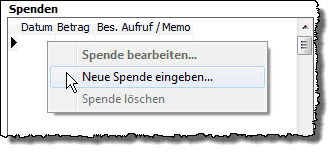

| 9. | Merken Sie die folgenden Dinge, die passiert sind, nachdem Sie die Spende eingeben haben: |
| • | Die Spende erscheint in der Spendenliste |
| • | Die Spende erscheint im Spenden-Diagramm |
| • | Der Haken wurde beim Spendenzusage-Kästchen eingegeben, was anzeigt, dass die erste Spende erhalten wurde |
| • | Der farbige Punkt wurde aktualisiert |
| • | Eine automatische Aktion ist geschehen und eine Dankesaufgabe wurde erzeugt. Die Anzahl der Aufgaben für diesen Kontakt erscheint auf dem Register: Aufgaben. |


Mehr lesen
Das Thema TNT Register beinhaltet einen breiteren Überblick mit Links auf alle Register: TNT Themen.
Mehr lesen > Der Register: TNT